E İmza Kurulum | E-İmza Nasıl Kurulur?

E imza kurulum aşaması, elektronik imzanın fiziken teslim alınmasından itibaren bilgisayar üzerinden gerçekleştirilmektedir. E imza kurulum aşamaları, TBB e imza kurulum ve Türk Trust olarak farklılık göstermez ve aynı suretle kurulum gerçekleştirilebilir.
Bir önceki yazımızda E-İmza Nasıl Alınır konusunu aktarmaya çalıştık. Bu yazımızda da fotoğraflı olarak e imza kurulum aşamaları hakkında bilgi verilecektir. Bu kurulum aşamasından sonra UYAP sistemini kullanabilecek, UYAP döküman editörü üzerinden imza işlemi gerçekleştirebilecek ve dosyalarınıza belge gönderebileceksiniz.
İçindekiler
E İmza Kurulum
E İmza kurulum için Türkiye Barolar Birliği E İmza sayfasının kullanılmasını tavsiye ediyoruz. Türkiye Barolar Birliği tarafından oluşturulan bu sayfada, elektronik imza kurulumu için gerekli olan programlar sırasıyla aktarılmıştır.
Link: https://e-imza.barobirlik.org.tr/index
Yukarıda verilen linke tıklayarak ilgili sayfayı açıyoruz.

Açılan sayfada üst menüde bulunan “Yardım” sekmesine tıklıyoruz.

Yardım sekmesine tıklayınca böyle bir ekran açılacak, önemle belirtmek gerekir ki Türkiye Barolar Birliği tarafından sağ tarafta bulunan kırmızı tokenler verilmektedir. Kırmızı tokeni yani sağ taraftaki e-imza tokenini seçiyoruz. TBB e imza kurulum aşağıda aktarılmıştır.

Seçim yaptıktan sonra bilgisayarımızın sistem türüne göre yüklememiz gereken programlar verilmektedir.
Sistem Türü Öğrenme
Bilgisayarımızın sistem türünü öğrenmek için, masaüstünde bulunan “Bilgisayar” veya “Bu Bilgisayar” olarak adlandırılan simgeye geliyoruz ve sağ tıklıyoruz.
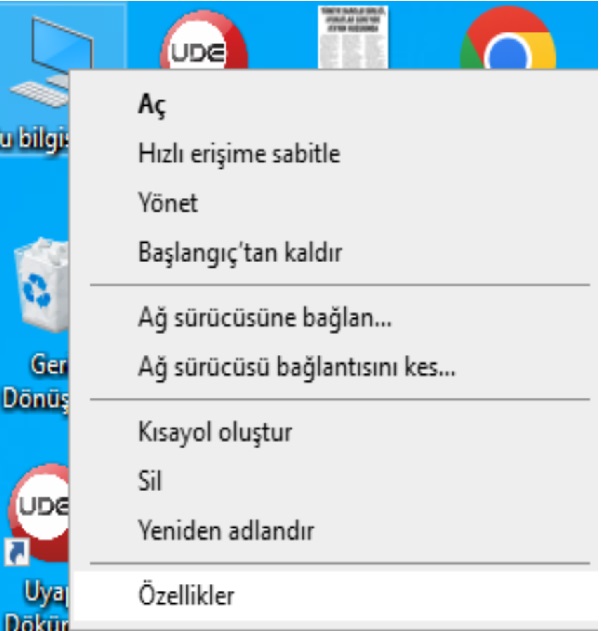
Özellikler dedikten sonra aşağıda yer verilen görsel açılacaktır.
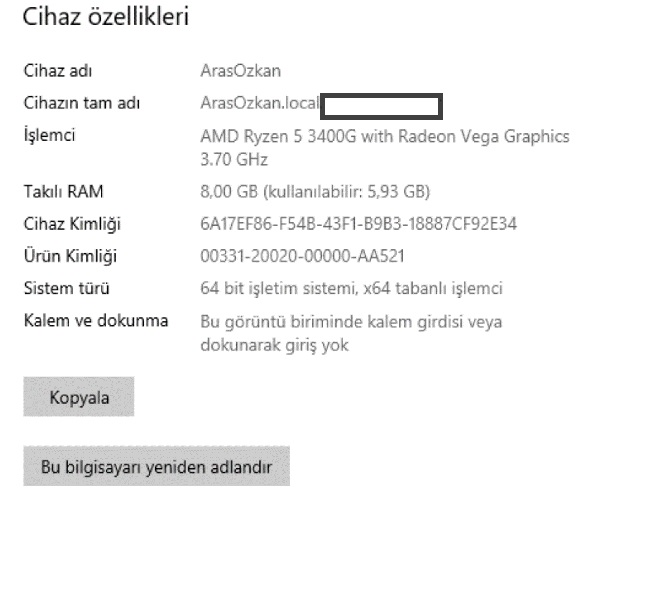
Yukarıdaki görselde “Sistem Türü” yazan kısım, bilgisayarımızın sistem özelliklerini göstermektedir. Bu kapsamda kurulumda kullanılacak olan bilgisayar 64 bittir. Bit özelliğine göre kurulum aşamaları farklılık göstermez.
Sistem türünü öğrendikten sonra tekrar bir önceki sayfaya dönüyoruz.
ACS Kurulumu
Ekranda yer alan ACS programı, bilgisayarımıza usb girişinden taktığımız elektronik imzamızın okunmasını sağlayan bir yazılımdır. Bu bakımdan bir kere kullandıktan sonra bir daha kullanmayacağız. Yani kurulumunun yapılması yeterlidir.

Ekrandan ACS 64 Bit’i seçiyoruz.

Program bilgisayarımıza indikten sonra zip dosyasını açıyoruz.

Buradan Setup.exe ‘ye çift tıklıyoruz.

Bilgisayar güvenlik duvarından kaynaklı olarak uyarı verirse “Evet” seçeneğini seçerek devam ediyoruz.

Dil seçimini yapıyoruz.

İleri butonuna basıyoruz.

Yükleme dizinimizi seçip “İleri” butonuna basıyoruz. Bir değişiklik yapmanızı tavsiye etmiyorum.

Yükle dediğimiz anda kurulum başlıyor. Kurulum tamamlanınca ACS kurulumu gerçeklemiş oluyor, herhangi bir ayar yapmayacağız. Sırada PALMA kurulumu var…
Palma Kurulumu
Sistem türünden sonra bir önceki sayfadan PALMA 64 Bit’i indireceğiz.

Buradan PALMA 64 Bit seçeneği seçerek programı bilgisayarımıza indiriyoruz. İndirme otomatik olarak başlayacaktır.

PALMA’nın setup programı indikten sonra çift tıklayarak açıyoruz.

Bilgisayar güvenlik duvarından kaynaklı olarak uyarı verirse “Evet” seçeneğini seçerek devam ediyoruz.

Programın lisans anlaşmasını okuduktan sonra “Anlaşmayı Kabul Ediyorum” seçeneğini seçip, İleri butonuna basıyoruz.


İleri butonuna bastıktan sonra PALMA’nın kurulacağı dizini seçiyoruz. Otomatik olarak gelen C diskine kaydı değiştirmemenizi tavsiye ediyorum. Tekrar “İleri” butonuna basıyoruz.

Bu kez de programın kısayol dizinini seçmemizi istiyor. Yine hiçbir değişiklik yapmadan “İleri” butonuna basıyoruz.
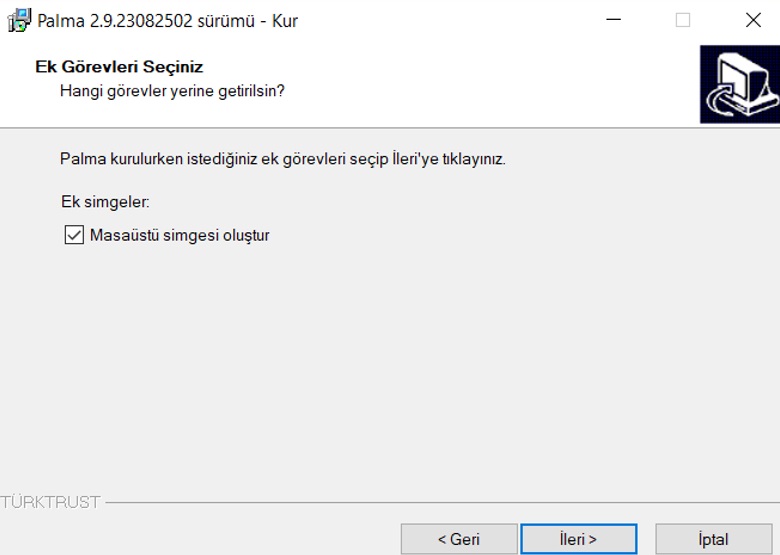
Programın masaüstüne de simge oluşturmasını istiyorsanız, ilerleyen bu aşamada seçili olan tiki kaldırmadan yine “İleri” butonuna basıyoruz. Keza yine değişiklik yapmanızı tavsiye etmiyorum.

Bu kez de biraz önce yaptığımız seçimlerin kısa bir özeti karşımıza çıkıyor. Kur butonuna bastıktan sonra kurulum başlayacaktır.

Kurulum ekranı kendiliğinden başlıyor.

Kurulum tamamlandıktan sonra yukarıdaki ekran karşımıza çıkacak. Burada bilgisayarı yeniden başlatacağımız seçeneği seçip “Son” butonuna basıyoruz ve bilgisayarımız yeniden başlatılıyor.

Bilgisayar yeniden başlatıldıktan sonra yukarıda görüldüğü gibi PALMA programı bilgisayarımızın masaüstünde yer alıyor. Çift tıklayıp açıyoruz.

Programı açtıktan sonra güncelleme varsa uyarı verecektir. Böyle bir uyarı varsa Evet seçeneği ile devam ediyoruz.

Bilgisayar güvenlik duvarından kaynaklı olarak uyarı verirse “Evet” seçeneğini seçerek devam ediyoruz.

Güncelleme yüklemeleri program içerisinden başlıyor.

Güncelleme tamamlanınca yukarıda yer alan uyarı ekrana gelmektedir. Tamam diyip devam ediyoruz.

Ardından ekran tam da yukarıda belirtilen gibi oluyor. Güncelleme ekranına Kapat seçeneği ile devam ediyoruz.
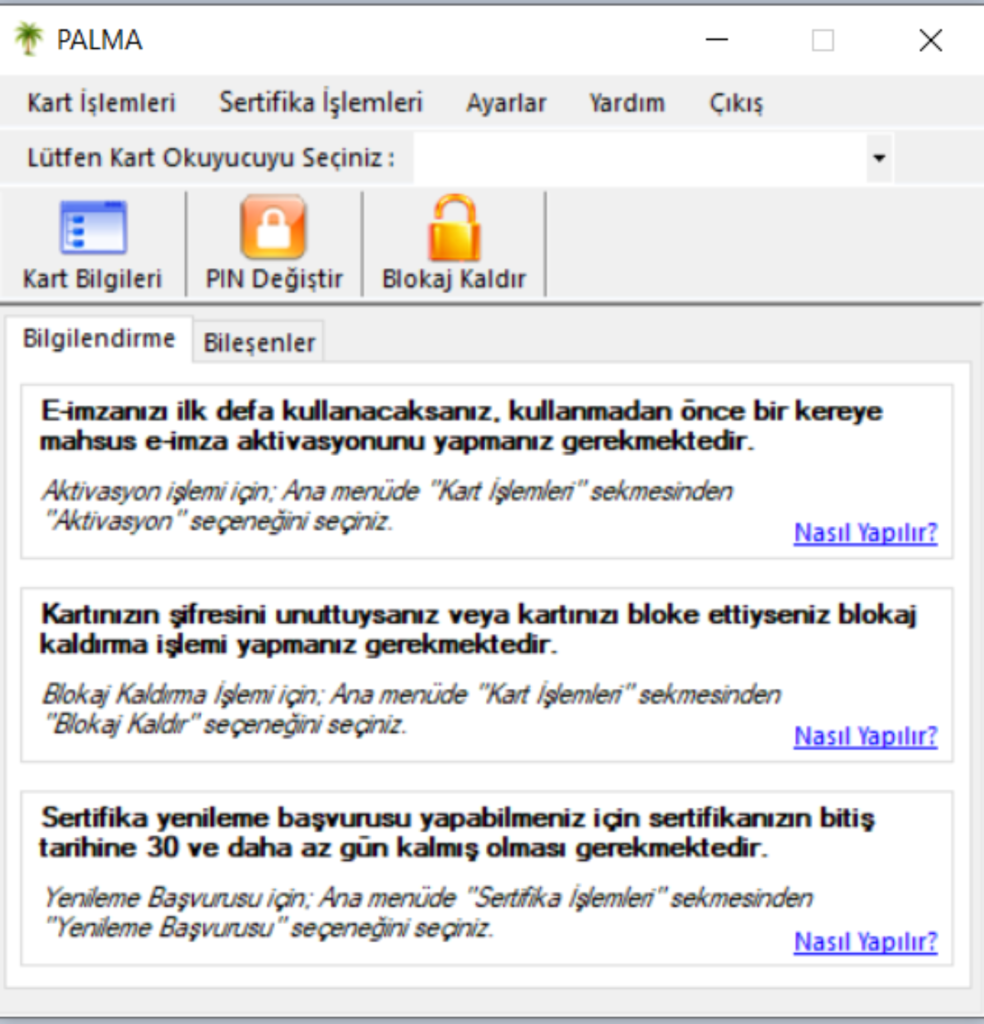
Yukarıda yer alan ekranda “Lütfen Kart Okuyucu Seçiniz” yazısının en sağındaki aşağı ok işaretine tıklıyoruz.

Üstteki gibi seçenek sunan bir ara yüz karşımıza geliyor. Biraz önce indirdiğimiz ACS programının aracılığıyla e-imza tokenimiz okunmuş… ACS ACR ile başlayan seçeneği seçiyoruz.

Seçimi yaptıktan sonra yukarıdaki ekran gelecek. Kart İşlemleri kısmından Aktivasyon bölümüne geliyoruz.

SMS kısmında Gönder butonuna bastığımız anda, elektronik imza başvurusu yaparken verdiğimiz telefon numaramıza bir kısa mesaj kodu gönderilecek.

Cep telefonumuza gelen kodu girdikten sonra Doğrula seçeneğini seçiyoruz.

Eğer kodu doğru girdikten sonra Doğrula seçeneği seçilirse, PIN Değiştirme sekmesi aktif olacaktır. Burada yer alan ekranda “Yeni PIN” ve “Yeni PIN (Tekrar)” kısmına, elektronik imzamız için kullanmak istediğimiz şifremizi belirliyoruz. Değiştir seçeneğini seçtikten sonra elektronik imzamız kullanıma hazır hale geliyor…
Java Kurulumu
Elektronik imzanızı UYAP için kullanacaksanız, Java kurulumunu da yapmanız gerekmektedir. Bu bakımdan yukarıdaki iş ve işlemleri gerçekleştirdikten sonra tekrar Türkiye Barolar Birliği E-İmza Sayfasına geliyoruz.

Java seçeneğini seçiyoruz ve otomatik olarak indirme başlıyor.

Java setup’ına çift tıklıyoruz.

Yine böyle bir uyarı gelirse Evet diyoruz.

Evet dedikten sonra yukarıda yer alan ekran gelecektir. Install seçeneğine basıp kuruluma devam ediyoruz.

Hiçbir seçenek sunmadan kurulum başlıyor ve yukarıdaki uyarıyla beraber kurulum tamamlanıyor. Yine Java üzerinde de hiçbir değişiklik yapmıyoruz.



